En este post se dejan algunas consideraciones y soluciones de los errores que se presentan durante la activación de las apps de Autodesk al usar red de licencias.
¿Primera vez que instala un programa de Autodesk 2020-2026?
Si es el primer programa que está instalando, ya sea de la versión 2020 hasta la 2026, solo siga las instrucciones del documento de texto o vea el video. También, lea más abajo las consideraciones para configurar correctamente el archivo lic.dat.
¿Está instalando una versión nueva y ya tiene una versión anterior activada con Red de Licencias?
- Descargue el archivo de activación
- Copie la carpeta Common files, en C:\Program Files (x86)
- Abra LMTOOLS y detenga el servidor (Pestaña: Start/Stop/Reread)
- Reemplace el archivo lic.dat por el actual (Obviamente agregue su HOSTNAME y MAC)
- En LMTOOLS inicie el servidor y de clic en Reread License file (Pestaña: Start/Stop/Reread)
¿Ya tiene activado algún programa de la versión 2026?
Solo instale el programa, lo abre y seleccione activación por red. Si arroja error es porque el archivo lic.dat no está actualizado, haga lo siguiente:
- Descargue de nuevo el archivo de activación
- Copie la carpeta Common files, en C:\Program Files (x86)
- Abra LMTOOLS y detenga el servidor (Pestaña: Start/Stop/Reread)
- Reemplace el archivo lic.dat por el actual (Obviamente agregue su HOSTNAME y MAC)
- En LMTOOLS inicie el servidor y de clic en Reread License file (Pestaña: Start/Stop/Reread)
Consideraciones para configurar el archivo Lic.dat
- La dirección MAC está conformada por 12 dígitos. Si en el LMTOOLS hay más de una, estas se mostrarán entre comillas y separadas por un espacio.
- Si en el LMTOOLS hay dos direcciones MAC. La primera corresponde a la conexión por cable y la segunda a la del Wifi, use de acuerdo a su conexión. En caso que no cuente con conexión a internet, use la primera.
- Si en el LMTOOLS se muestran más de dos direcciones MAC y desea saber cual corresponde a su conexión, abra CMD y ejecute el comando
ipconfig/all
Errores comunes
- VD is starting, please check vendor daemon’s status in debug log: este error ocurre porque el archivo lic.dat está mal configurado.
- Edite el archivo correctamente teniendo en cuenta las consideraciones mencionadas más arriba.
- Borre el servicio creado y cree uno nuevo. Para borrar un servicio de clic en Remove Service (Pestaña: Conf. Servicios). Si no deja eliminarlo: abra los Servicios de Windows y detenga el servicio, con eso, ya podrá eliminarlo.
- Flexnet License Finder
- Si el error ocurre luego de reiniciar el equipo y/o después que haya estado funcionando correctamente, es porque el servidor no está corriendo.
Solución: Abra LMTOOLS, detenga el servidor y vuelva a iniciarlo. - Si el error ocurre la primera vez que está abriendo el programa: su archivo lic.dat no está configurado correctamente (Lea las recomendaciones para configurar el archivo que se indican más arriba)
- Si el error ocurre luego de reiniciar el equipo y/o después que haya estado funcionando correctamente, es porque el servidor no está corriendo.
- Network License Not Available (Licencia de red no disponible): El problema está el la versión del AdskLicensing. Revise la versión en esta ruta:
C:\Program Files (x86)\Common Files\Autodesk Shared\AdskLicensing. Aparecerán una o varias carpetas, solo fíjese en la versión mayor.- Si es la versión 13.x….: solo repita el paso 2 indicado en las «Instrucciones.txt»
- Si es la versión 12.x… o menor: Instale la versión 13.3.1.9694 y luego repita el paso 2 indicado en las instrucciones.txt
- Si es la versión 14.x… o una más actual: Desinstale esa versión ejecutando como administrador el archivo uninstall.exe, espere unos segundos a que se desinstale todo, en caso que no se eliminen todas las carpetas eliminínelas manualmente. Luego instale la versión 13.3.1.9694 y repita el paso 2 indicado en las Instrucciones.txt
Nota: El archivo «Instrucciones.txt» está en la carpeta de activación.
Si necesita ayuda para la activación de las apps de Autodesk, escríbanos en Whatsapp o Télegram.

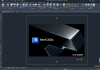
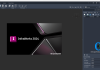
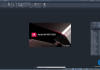
alguien me puede apoyar
necesito el link de descarga de xf2020-2025_flexnet_up3
Está en cualquier programa de autodesk que están publicados.
Consulta, una vez que lograron activar las licencias, ¿usan los programas autodesk utilizando algún cortafuegos que eviten la conexión de los programas con la web?
¿Hay que tomar alguna medida?
No, para nada. Todos los programas de Autodesk pueden y deben usarse conectados a Internet.
excelente, muy bien la explicación, el único error fue al abrir el autocad, sale un error de archivo faltante VCOMP140.DLL, debido a daño o falta del archivo visual C++ mas reciente, por lo que la descargue e instale y todo solucionado
https://learn.microsoft.com/es-es/cpp/windows/latest-supported-vc-redist?view=msvc-170Hola. Me daba el error de «Network License Not Available». Descargué el archivo AdskLicensing 13.3.1.9694, como dice el punto 3 de la sección de Errores comunes, pero al correr como administrador luego no pasa nada. No abre ninguna ventana.
a mi me funcionó reinstalando el lmtools y repitiendo el procedimiento
Hice lo que puso luis y me funciono!!!! Muchas gracis eres un Crack
Yupiiiiiii!!!!!!
Luis junio 20, 2024 En 12:35 pm
Yo lo que hice fue seguir el paso 3 después el paso 2 (errores comunes) y descargué el xf2020-2025_flexnet_up3 (este lo sacan de cualquier enlace de autodesk 2025 en esta página) y volví a pegar la carpeta AdskLicensingAgent donde normalmente va (C:\Program Files (x86)\Common Files\Autodesk Shared\AdskLicensing\Current\AdskLicensingAgent) peguenla dentro de la carpeta Current porque al parecer eso es un acceso directo, entonces es mejor que ingresen y la peguen ahí adentro. Espero que sea de ayuda.
Me funcionó también aplicando lo del amigo Luis
Gracias.
Gracias Luis si funciona…..
Instale AutoCAD 2024 segui el proceso de instalacion de licencia, me paso lo del error 3 y 4. Desintale y volvi a instalar, luego consegui esta información que agregaron hice tal cual lo indican y me sigue saliendo el error 3 y después el 4. Ya no se que hacer no he podido usar el programa.
Funciona perfecto en revit muchas gracias
A mi cada cierto tiempo deja de funcionar con el error «Nerwork licence not available»
He reiniciado el server y releido la licencia, verificado los datos y sigue pasando…
Lo has solucionado? a mi no me funciona ninguno
cuanto tiempo dura la licencia?
Sorry ya lo encontre mil disculpas
donde esta el video o los pasos que indican? porfa
Excelente! muchas gracias por todo este aporte.
muchas gracias!! Uff
Gracias, de mucha ayuda, logre arreglar el error Network License Not Avalible
Yo lo que hice fue seguir el paso 3 después el paso 2 (errores comunes) y descargué el xf2020-2025_flexnet_up3 (este lo sacan de cualquier enlace de autodesk 2025 en esta página) y volví a pegar la carpeta AdskLicensingAgent donde normalmente va (C:\Program Files (x86)\Common Files\Autodesk Shared\AdskLicensing\Current\AdskLicensingAgent) peguenla dentro de la carpeta Current porque al parecer eso es un acceso directo, entonces es mejor que ingresen y la peguen ahí adentro. Espero que sea de ayuda.
Buenas tardes para que version de Autocad lo realizaste?
Lo realicé para Revit 2024 que me aparecía el mensaje de Network Licence not available. También tengo instalado AutoCAD 2024 y funcionaron los 2
Muchas gracias Luis, es verdad. Después del paso 3, hay que pegar los archivos de «Common Files» que vienen dentro de xf2020-2025_flexnet_up3. Llevaba dos días sin poder usar el AutoCAD.
y en donde pudiste descargar el xf2020-2025_flexnet_up3.?
veo varios comentarios sobre este archivo y al momento de preguntar de donde lo podemos descargar nadie contesta, se me hace raro
Tendras el link para descargar el xf2020-2025_flexnet_up3, no lo puedo encontrar 🙁
Muchas Gracias, funcionó para el error «Licencia de Red no Disponible [Error -8.544.0]»
como lo solucionaste
Gracias, me funcionó de esta manera en el paso 2, como comprobación de que volvió a lerr el archivo .lic, me apareció la ventana de firewall si daba permiso de conexión de red publica y privada al programa lmtools
Excelente esto fue lo que me funciono
Funciona al 100, Gracias!!
Gracias esto me funciono junto con el paso 3 de los errores comunes
gracias! me funciono
capooooooo, te amo
456
Sigue apareciendo el mensaje «Network license Not Available» ya tiene poquito mas de una semana no se arregla eso! ayuda porfavor
Sección Errores Comuens >> Item 3
Buenas, instalé el Revit 2022 y el NavisWorks Manage 2025. El tema es que al seguir toda la instalación abro el Revit 2022 y funciona correctamente, pero al abrir el NavisWorks me tira el error «0.0.0 Licencia de red no disponible». Supongo que se debe a que ya estoy utilizando la licencia en un programa y no hay más disponibles, pero necesitaría saber cómo resuelvo eso
Tienen que funcionar ambos, escríbanos en whatsapp o Telegram.
Ya les escribí en whatsapp
He instalado el Autocad y el revit y me ha ido excelente con las recomendaciones de este post, pero cuando descargo el civil3D, me termina fallando la licencia. Más q todo, cuando uso Civil, me sale «Tu licencia no es valida», lo bueno es q cuando lo cierro esa ventana, no me cierra el programa de civil, pero luego de estar usándola por un tiempo me vuelve a salir, es molesto. Alguna solución?
Aquí la solución:
https://aportesingecivil.com/your-autocad-license-is-not-valid-solucion/Dia 16 de junio 2024, En la pestaña errores comunes, paso No. 3. deben de descargar de nuevo el Patch, debe ser el 2020-2025, y cambiar el common files de nuevo, y volver a confingurar el lic.dat
Te funciona de manera general o en ocasiones aun te falla ?
Acabo de hacer eso, paso 3 de errores comunes y cambiar la version a 13.3….., luego descargar el patch que dice 2020-2025 y copiar common files, y funcionó, por lo menos hasta ahora en autocad 2020
22-Jun’24. Gracias compa.
Gracias a tu comentario, pude resolver mi problema, pues aunque seguía las instrucciones de los «errores comunes», la medicina no funcionaba.
Y sí, en cuanto usé el Patch 2020-2025, todo fluyó.
De nuevo, GRACIAS!.
Gracias por el aporte, me sirvió la solución de errores comunes.
Para los que tienen el «error -8.544.0» sigan las instrucciones del post de ERRORES COMUNES Nº3, a mi me ayudo
Hay solución al problema de estar iniciando el servidor cada que enciendo mi PC?
Desde los servicios de Windows ubique el servicio creado, y en propiedades cambie de Automático (Inicio retrasado) a solo Automático
Es el que esta como FlexNet Licensing Service 64 ???
o si sabes con que nombre aparece el servicio?
El nombre es el que usted ha digitado al crearlo en el LMTOOLS.
Hola, el archivo esta dentro del archivo ISO. Yo instale el 11-06-24 y tuve los mismos problemas que aparecen en los comentarios y pude solucionarlo con el paso n3, que esta mas arriba (en errores comunes)
Cual es la versión que mejor esta corriendo?. Ya que no esta funcionando las licencias para estas versiones 2020- en adelante.
Todas las versiones funcionan, solo siga los pasos del video y las consideraciones de este post.
SOLUCIONADO (a mí me sirvió).
1o. Hay que hacer lo que dice el post en errores comunes, punto 3.
2o. Hay que descargar de nuevo la medicina, esta actualizada a las versiones 2025, cambia el archivo lic.dat (siento que este es el problema).
3o. Volver a hacer los pasos de instalación de la medicina, incluyendo la configuración del servidor en LMTOOLS. Listo, tenemos de nuevo AutoCAD (probado con AutoCAD electrical 2024).
Tuve el mismo problema, pero también lo solucioné con el punto N°3
Igualmente q los demas, me esta botando el error de licencia y no me deja entrar, desde hoy 11-06-2024, alguna solución?
Las soluciones a los errores están indicados en este post.
Alguien ha instalado en Mac?
error [8.544.0] pude solucionar dicho error con el paso 3 de errores comunes. Vuelve a funcionar la versión 2024 de Revit
Versión 14.x… : Desinstale esa versión ejecutando como administrador el archivo uninstall.exe, luego instale la versión 13.3.1.9694 y repita el paso 2 indicado en las Instrucciones.txt (Las instrucciones se encuentran dentro del archivo del parche)